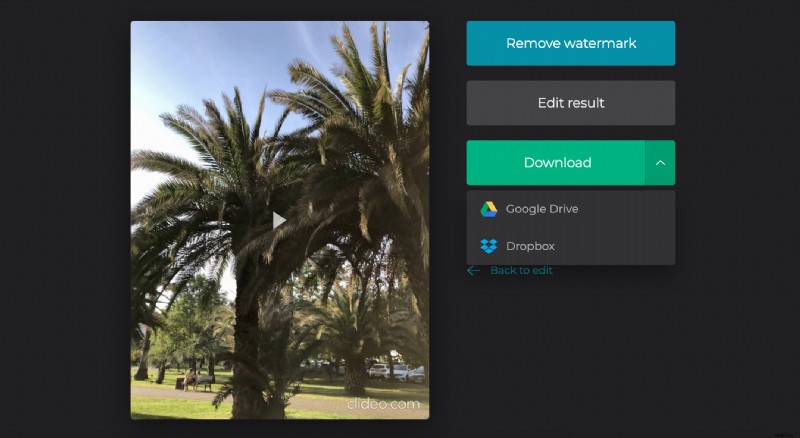Een video knippen en downloaden voor Vimeo in MP4
Vimeo is een advertentievrij platform dat zich richt op kwaliteit in plaats van kwantiteit. Het is dus zeer onwaarschijnlijk dat de opnames die u daar vindt ergens anders beschikbaar zijn.
Daarom moet je misschien je video voor Vimeo downloaden en een deel ervan in MP4 downloaden. Een tool als Clideo kan je hierbij helpen.
Onze tool werkt online, wat betekent dat u deze direct vanaf elk apparaat kunt gebruiken, zonder voorafgaande installatie. Het is compatibel met alle besturingssystemen, dus je kunt het gebruiken op Mac, iPhone, Windows, Android en zelfs Linux.
Bovendien is het intuïtief allesomvattend, onze service geeft je geen kans om iets fout te doen – alle acties en functies spreken voor zich. Volg de stappen om Vimeo-video's in MP4 te downloaden:
-
Upload de video
Ga eerst naar Vimeo en download de video als deze optie is ingeschakeld door de auteur. Open vervolgens de Vimeo MP4-snijder van Clideo in een nieuw tabblad en klik op de knop "Bestand kiezen" om een opname van uw persoonlijke apparaat te importeren. Of u kunt het vervolgkeuzemenu aan de rechterkant van de grote blauwe knop oproepen en selecteren om toe te voegen vanuit Google Drive of Dropbox-cloudopslag.
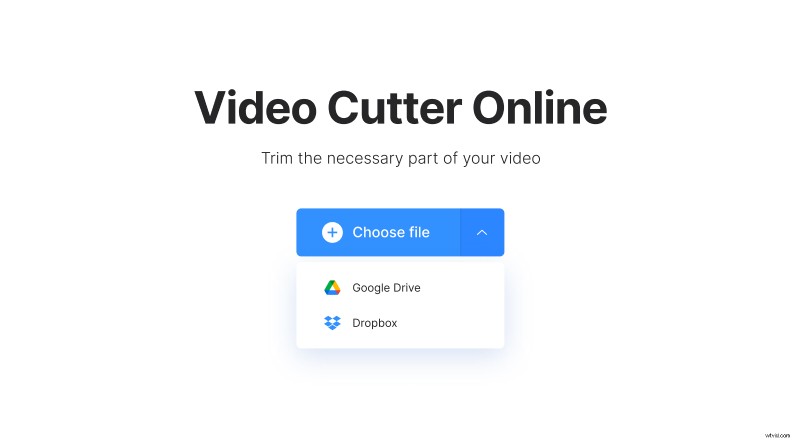
-
Converteer de Vimeo-video naar MP4
Stel de timing in met behulp van de schuifregelaars of door deze handmatig in de vakken aan de rechterkant van de speler te plaatsen. Kies vervolgens een van de volgende twee opties:
- Pak het gekozen fragment uit, vanaf nu wordt het je nieuwe video. Als u het vakje "Infaden" aanvinkt, verschijnt de afbeelding vanuit de volledige duisternis. "Uitfaden" markeert het tegenovergestelde proces, een frame in zwart veranderen.
- Verwijder het gekozen fragment. Het wordt gewist en de rest wordt samengevoegd tot een hele opname. Druk op "Crossfade" om de overgang vloeiender te maken.
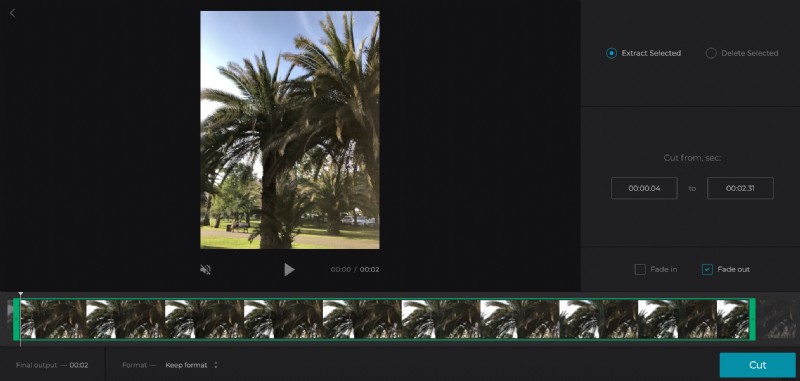
Als je niets wilt veranderen, laat je video gewoon zoals hij is en kies je een uitvoerformaat – in ons geval is dat MP4. Houd er rekening mee dat onze tool alle meest populaire videoformaten ondersteunt en enkele minder bekende formaten:FLV, M2TS, AVI, enz.

Klik op "Knippen" en laat de opname verwerken.
-
MP4 downloaden
Bekijk snel een voorbeeld als je de clip hebt geknipt en de nieuwe versie wilt zien. Zo niet, sla de video dan gewoon op uw persoonlijke apparaat of cloudopslagaccount op.